在 Word 文档中添加水印是保护敏感信息的重要措施,尤其是在与客户、利益相关者或团队成员共享文件时。无论您是发送机密合同、财务报告还是商业提案,水印都能通过阻止未经授权的共享并清晰标记您的知识产权,为文件提供一层安全保障。
为您的 Word 文档添加水印可以帮助您跟踪谁查看了您的文件,将文件标记为机密,并为您的内容增添专业的品牌外观。
Word 文档水印方法对比
在深入了解每种方法的分步说明之前,以下是一个快速对比,帮助您选择最适合您需求的方法:
| 功能 | Papermark | Microsoft Word | 在线工具 |
|---|---|---|---|
| 动态个性化 | ✓(接收者信息、日期、时间) | ✗ | ✗ |
| 跟踪功能 | ✓ | ✗ | ✗ |
| 实施难易度 | ✓✓✓(基于网络) | ✓✓(桌面软件) | ✓(基于浏览器) |
| 移除难度 | ✓✓✓(非常困难) | ✓✓(中等) | ✓(容易) |
| 适用于所有设备 | ✓ | ✓(适用于 Microsoft Office) | ✓ |
| 查看者行为分析 | ✓ | ✗ | ✗ |
| 成本 | 付费计划可用 | Microsoft Office 套件的一部分 | 免费到付费选项 |
| 最佳用途 | 机密文件、合同 | 内部文件 | 快速水印需求 |
现在,让我们详细探讨每种方法。
方法一:使用 Papermark 进行动态水印
Papermark 提供了最全面且安全的 Word 文档水印解决方案,添加动态水印可以显示查看者的信息,使每份副本都可追溯。
Papermark 水印操作指南:
- 访问 Papermark:
- 登录您的 Papermark 账户:papermark.com
- 如果您还没有账户,请免费注册

- 上传您的 Word 文档:
- 在仪表板中,导航到“文档”或“数据室”
- 点击“添加文档”或上传按钮
- 从您的电脑中选择 Word 文件

-
配置水印设置:
- 上传后,找到您的文档并点击“设置”标签
- 找到“应用水印”部分并切换开关以启用水印
-
自定义您的水印:
- 输入您想要的水印文本。您可以使用静态文本,例如“机密”或“草稿”
- 如果需要动态效果,可以使用以下变量:
{{email}}- 显示查看者的电子邮件地址{{date}}- 显示当前日期{{time}}- 显示当前时间{{link}}- 显示用于访问的特定链接{{ipAddress}}- 显示查看者的 IP 地址

- 高级配置(可选):
- 点击“配置”以访问其他设置:
- 平铺:选择水印是否在页面上重复
- 位置:选择水印显示的位置
- 旋转:设置水印文本的角度
- 字体大小:调整以确保可见性且不遮挡内容
- 颜色:选择与文档背景对比鲜明的颜色
- 不透明度:设置透明度以平衡显示效果
- 点击“配置”以访问其他设置:

- 分享您的水印文档:
- 在“分享”选项卡中生成一个可分享的链接
- 将此链接发送给您的接收者
- 每位查看者都会看到带有个性化水印的文档
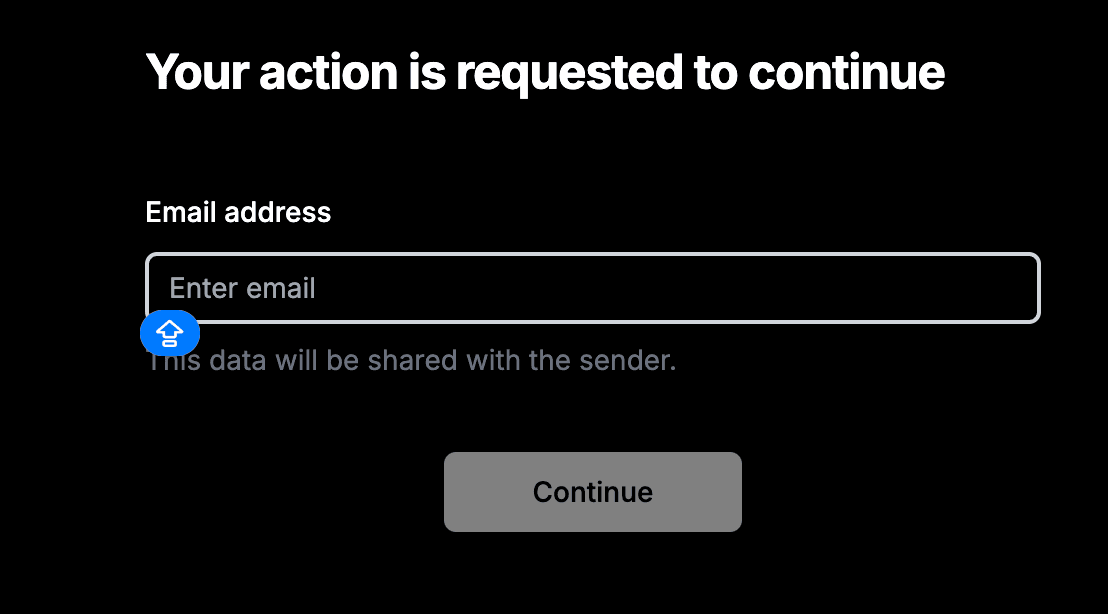
- 跟踪查看者访问情况:
- 返回 Papermark 仪表板查看谁访问了您的文档
- 查看关于查看时间、查看页数等的分析数据

Papermark 的解决方案非常适合高价值内容,例如合同、财务报告或任何需要确切知道谁在何时查看过的文档。
方法二:使用 Microsoft Word 内置的水印功能
Microsoft Word 提供了内置的水印功能,适合基本的文档保护需求。
Word 水印功能的分步指南:
-
打开您的 Word 文档:
- 启动 Microsoft Word
- 打开您想要添加水印的文档
-
访问水印工具:
- 转到“设计”选项卡
- 点击“水印”按钮,位于“页面背景”组中
- 从预定义水印中选择,或选择“自定义水印”
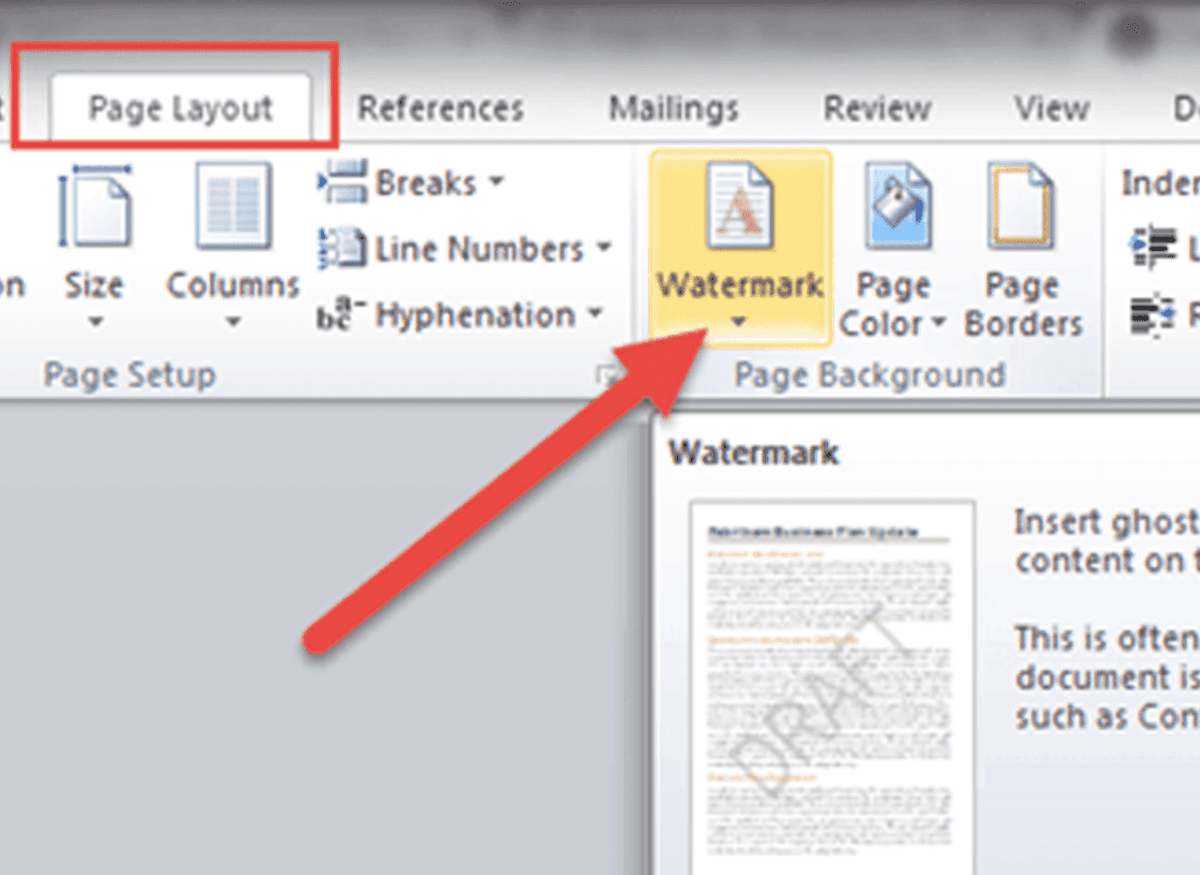
-
配置水印设置:
- 对于文字水印:
- 选择“文字水印”
- 输入您的水印文字
- 选择字体、大小、颜色和布局
- 设置透明度(推荐:30-50%)
- 对于图片水印:
- 选择“图片水印”
- 上传您的标志或图片
- 设置比例和冲淡选项
- 对于文字水印:
-
应用水印:
- 点击“应用”以添加水印
- 默认情况下,水印会出现在所有页面上
- 若需应用于特定页面,请使用分节符

- 保存文档:
- 转到文件 > 保存以保留更改
此方法适用于内部文档或需要快速、基本水印解决方案的情况。
方法三:使用在线 Word 水印工具
各种在线工具提供快速简便的 Word 文档水印功能,无需安装软件。但请注意,这些工具通常需要您先将 Word 文档转换为 PDF。
在线添加水印的分步指南:
-
选择一个在线工具:
- 常用选项包括:
- smallpdf
- pdf24
- ilovepdf
- 访问工具的网站
- 常用选项包括:
-
将 Word 转换为 PDF:
- 首先使用工具的转换器将 Word 文档转换为 PDF
- 这是必要步骤,因为大多数在线水印工具适用于 PDF 文件
-
上传您的 PDF 文档:
- 点击上传按钮
- 选择已转换的 PDF 文件
- 等待上传完成
-
添加水印:
- 选择“添加水印”选项
- 选择文字或图片水印
- 配置基本设置:
- 文本内容
- 字体和大小
- 颜色和透明度
- 位置
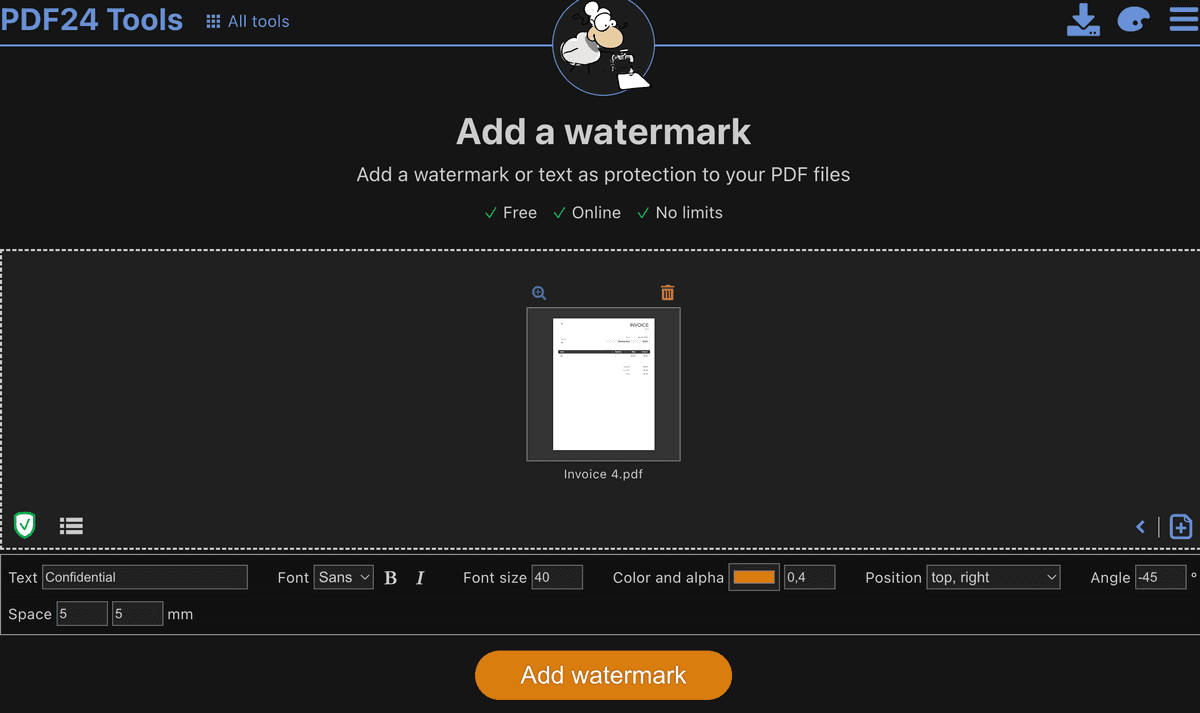
- 处理并下载:
- 点击“应用”或“处理”
- 等待处理完成
- 下载已添加水印的文档
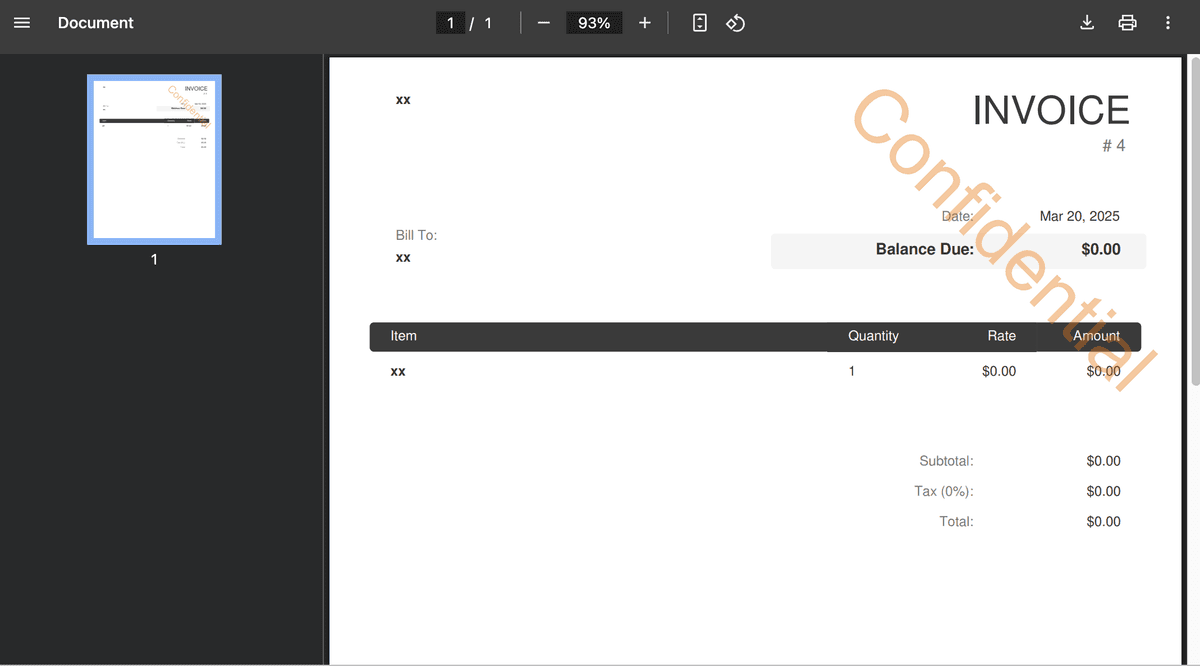
此方法适合快速添加水印的需求,但缺乏高级安全功能。
结论
为 Word 文档添加水印可以在与客户、利益相关者或团队成员共享时保护您的知识产权。选择 Papermark 以获得动态水印的最大安全性和跟踪功能,选择 Microsoft Word 以实现基本的桌面水印,或选择在线工具以满足快速水印需求。
对于敏感的商业文件和合同,Papermark 的动态水印功能提供了卓越的保护,同时让您能够清楚地了解谁在何时访问了您的文档。